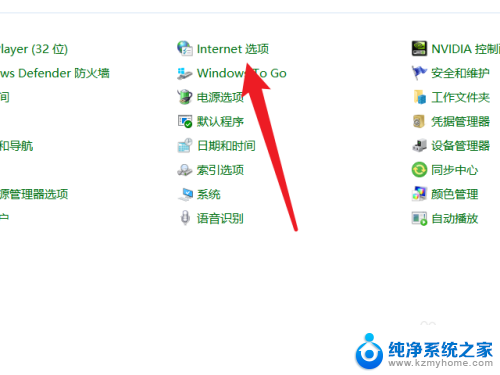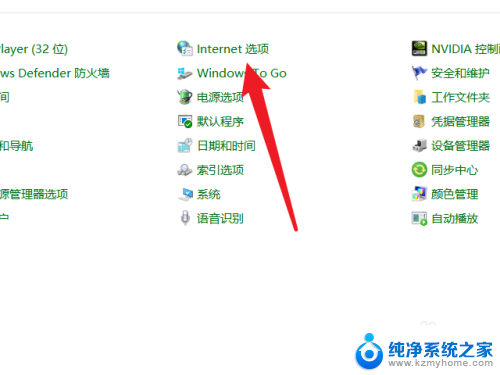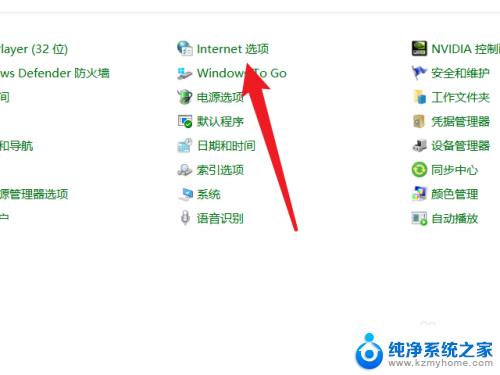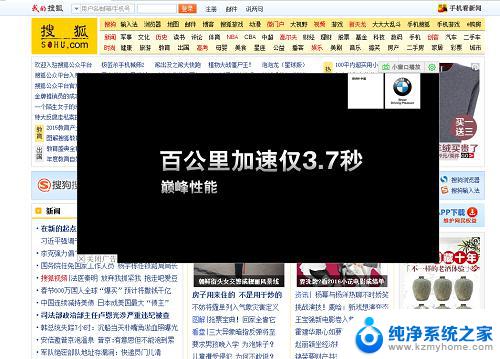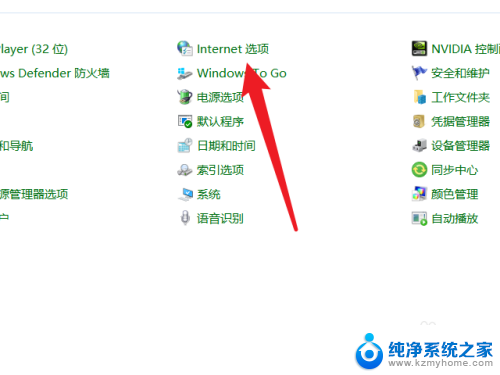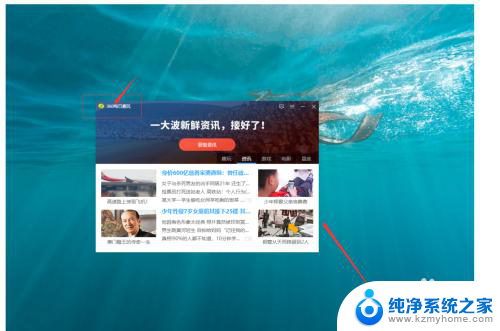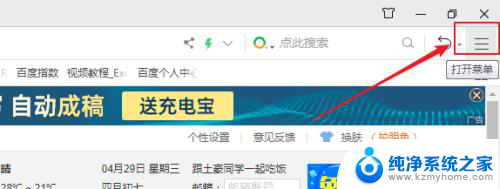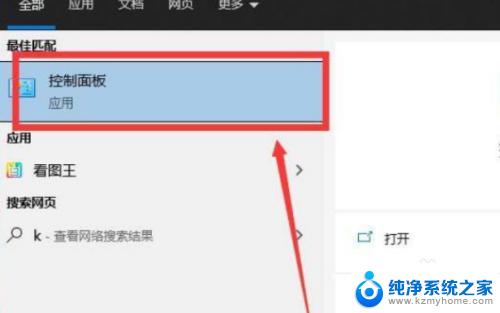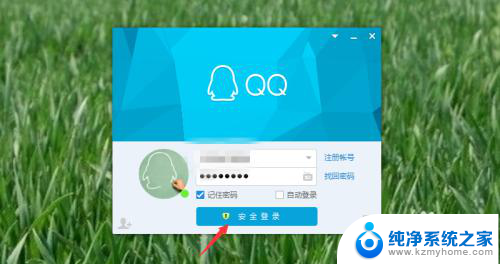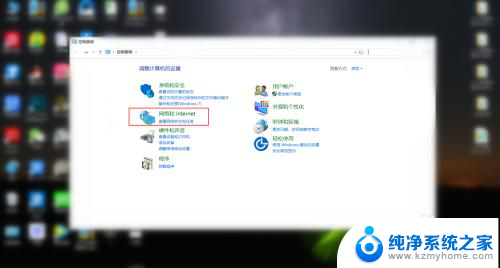怎么消除电脑屏幕待机广告 电脑休眠后屏保广告如何取消
更新时间:2023-11-24 13:52:13作者:xiaoliu
怎么消除电脑屏幕待机广告,电脑屏幕待机广告和休眠后的屏保广告是我们在使用电脑时经常遇到的问题,这些广告不仅会打扰我们的工作和学习,还会浪费电脑的电量和带宽。为了解决这个问题,我们需要采取一些措施来消除这些广告。本文将介绍一些简单而有效的方法,帮助我们摆脱电脑屏幕待机广告和休眠后的屏保广告的困扰。
操作方法:
1.进入电脑控制面板,点击网络和Internet。
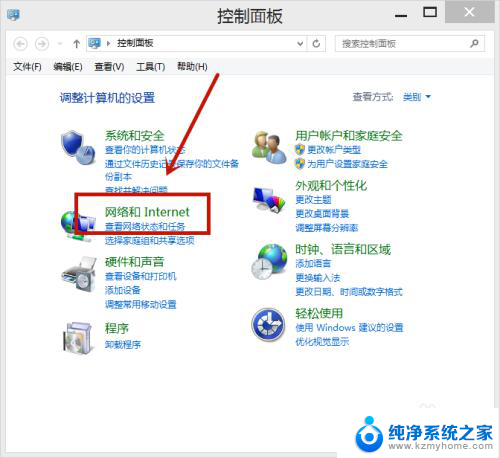
2.点击Internet选项进入。
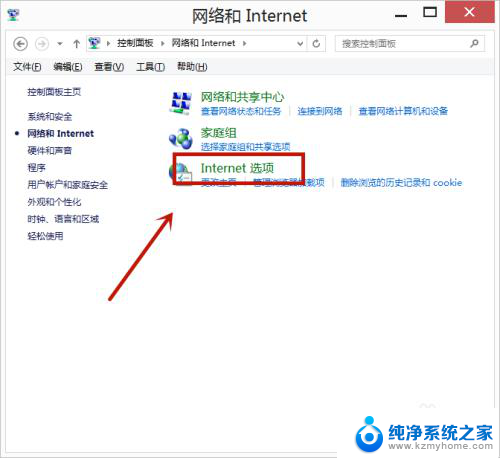
3.点击页面上方的隐私选项。
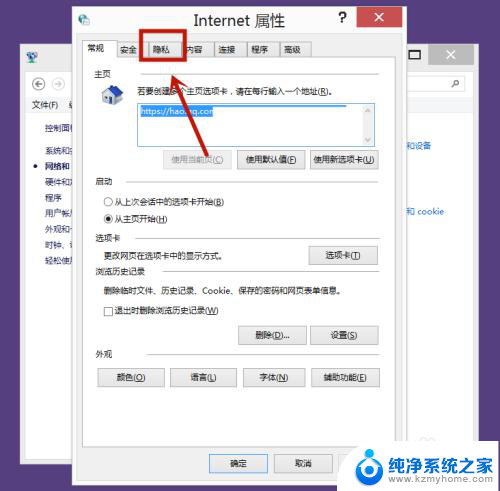
4.选上启用弹出窗口阻止程序,再点击后方的设置。
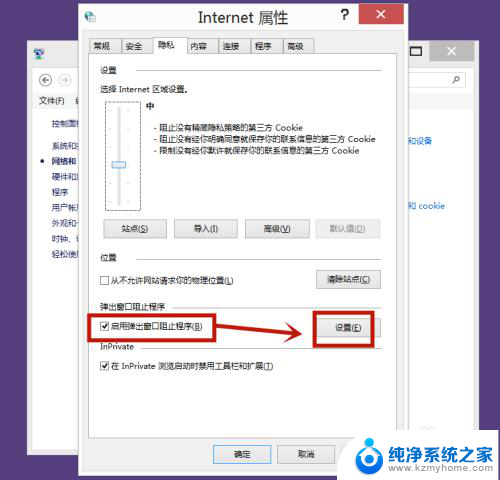
5.点击选上自己想设置的阻止级别。
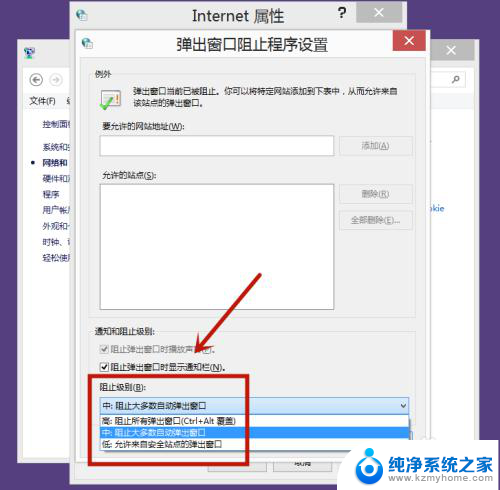
6.成功设置后,点击页面下方的确定。即可。
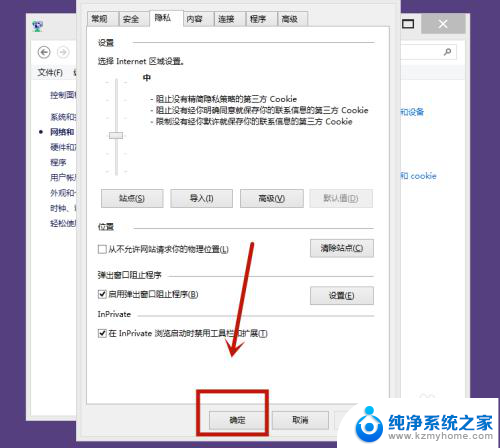
以上是消除电脑屏幕待机广告的方法,请遇到此问题的用户可以按照以上步骤解决,希望对大家有所帮助。